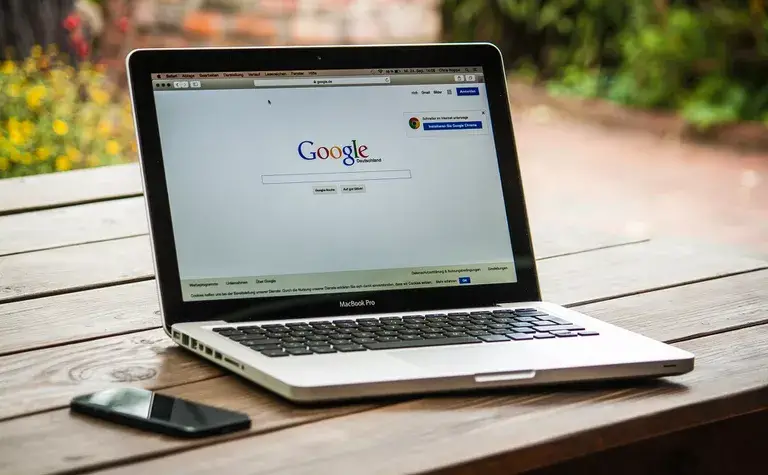
Google Chrome es uno de los navegadores web más populares actualmente disponibles, con muchas opciones de personalización diferentes. Una de las mejores maneras de personalizar tu navegador Chrome es cambiando los colores de fondo y las imágenes para que se ajusten a tus gustos.
Sigue los pasos que se indican a continuación para aprender a cambiar los fondos de Google en Chrome.
Cómo cambiar el fondo de Google
-
Accede a la configuración de tu navegador Chrome . Abra su navegador web Chrome y seleccione los tres puntos verticales ubicados en la esquina superior derecha del navegador. A continuación, seleccione Configuración de la lista desplegable.

-
Abrir Chrome Web Store . En la sección Apariencia de la pestaña Configuración de Chrome, busque Temas que aparecen cerca de la parte superior. Si aún no tienes un tema instalado, deberías ver Open Chrome Web Store listado debajo de él, que puedes seleccionar para abrirlo.

Si ya tiene un fondo de tema y sólo desea cambiarlo, tendrá que eliminarlo primero seleccionando el botón Restablecer a los valores predeterminados a la izquierda de Temas y el tema que aparece debajo. Una vez eliminado, deberías ver Abrir Chrome Web Store reemplazar el nombre del tema anterior, que puedes seleccionar para abrirlo.
-
Buscar temas en Google Store . Revise las selecciones del editor en la parte superior y desplácese hacia abajo a través de los otros grupos de fondos de tema. Si estás buscando algo específico, usa la barra de búsqueda en la esquina superior izquierda. También puede buscar por categoría y clasificación.

-
Añadir el fondo del tema a Chrome . Una vez que te hayas decidido por un fondo de tema, selecciónalo y luego selecciona el botón azul Añadir a Chrome en la parte superior derecha. Se aplicará automáticamente a tu navegador web Chrome.

-
Puede que note que los colores en la parte superior de su navegador cambian dependiendo del tipo de tema que haya elegido, como uno más oscuro. Si no es así, intente abrir una nueva pestaña o ventana para ver la imagen de fondo y los colores del tema.
Pruebe otras extensiones de fondo de tema para una mayor personalización
Puedes obtener funciones adicionales para tu fondo de Google buscando en otras extensiones de Chrome de terceros. Sólo tienes que volver a la tienda web de Google Chrome, seleccionar Extensiones y utilizar la barra de búsqueda para realizar una búsqueda simple de «fondos» o algo similar.
:max_bytes(150000):strip_icc():format(webp)/how-tochange-google-backgrounds-4175492-5-5-5ba15436c9e77c0025e83da2.jpg)
Por ejemplo, la extensión Live Start Page – Living Wallpapers ofrece un montón de funciones adicionales que los simples fondos temáticos de Google no ofrecen. Además de los fondos estáticos, puede obtener fondos de pantalla en vivo, un modo de meditación relajante, el pronóstico del tiempo actual, un reloj y una lista de cosas por hacer.
Al elegir una extensión de fondo, todo lo que tienes que hacer es seleccionar el botón azul Añadir a Chrome .
Una nueva ventana o pestaña podría abrirse tan pronto como agregue una extensión de fondo, pero si no, puede seleccionar los tres puntos verticales en la parte superior derecha de su navegador, luego vaya a Más herramientas> Extensiones para encontrar la extensión de manera que pueda habilitarla, deshabilitarla, ver sus detalles o eliminarla por completo.
Cambiar el fondo del tema de Gmail
¿Sabías que puedes cambiar el fondo del tema de Gmail de forma independiente al fondo del tema de Google?
-
Accede a tu cuenta de Gmail desde un navegador web. Seleccione el icono gear en la parte superior derecha, luego seleccione Themes en la lista desplegable.
-
Aparecerá una ventana de imágenes de temas en la bandeja de entrada. Desplácese por los fondos del tema y seleccione cualquiera para que aparezca instantáneamente como fondo.
 Gmail.
Gmail. -
Seleccione el botón azul Guardar cuando esté satisfecho con el nuevo fondo de tema.
También puede seleccionar Fotos en la parte inferior izquierda para utilizar una de las fotos existentes en su cuenta de Google o subir una nueva.
-
Estás acabado.


:max_bytes(150000):strip_icc():format(webp)/how-tochange-google-backgrounds-4175492-1-5ba14c17c9e77c0050087ce5.jpg)
:max_bytes(150000):strip_icc():format(webp)/cómo cambiar los fondos de Google-4175492-2-5ba14d1dc9e77c00500cf9c9c9.jpg)
:max_bytes(150000):strip_icc():format(webp)/how-tochange-google-backgrounds-4175492-3-5ba14de946e0fbb0025b07847.jpg)
:max_bytes(150000):strip_icc():format(webp)/how-tochange-google-backgrounds-4175492-4-5ba14ed546e0fbb0024f09924.jpg)
:max_bytes(150000):strip_icc():format(webp)/how-tochange-google-backgrounds-4175492-6-5ba1527e46e0fbb0050152eef.jpg) Gmail.
Gmail.





